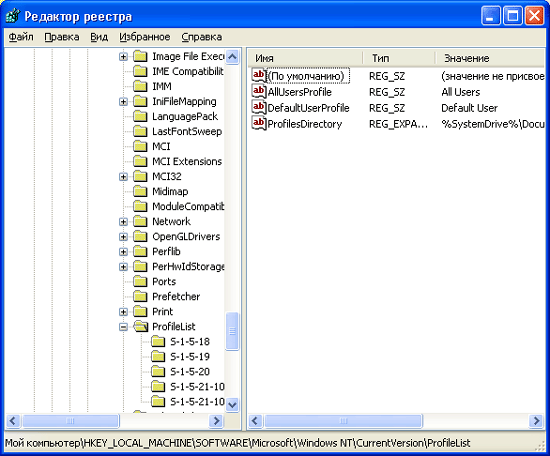
Управление рабочими средами пользователей
Рабочая среда пользователя включает в свой состав элементы рабочего стола и параметры его настройки, в том числе и такие, как цветовая схема, параметры настройки мыши, размеры и расположение окон, сетевые соединения и соединения с принтерами, переменные окружения, параметры реестра и доступные для запуска приложения. Для управления рабочими средами пользователей в сетях Windows NT/2000/XP традиционно применяются перечисленные ниже возможности.
Пользовательские профили содержат все параметры рабочей среды Windows NT/2000/XP, зависящие от конкретных пользователей, в том числе параметры настройки экрана и сетевые соединения.
Регистрационный сценарий (logon script) представляет собой командный (ВАТ) или исполняемый (ЕХЕ) файл, который запускается каждый раз, когда пользователь регистрируется в сети с любой из рабочих станций. Регистрационный сценарий может содержать команды операционной системы, например, команды, выполняющие установление сетевых соединений или осуществляющие запуск приложений. Регистрационные сценарии могут устанавливать переменные окружения (environment variables), например, пути (переменная PATH), указывать каталог для временных файлов (переменная TEMP) и т. д.
Системная политика применяется для управления настройками рабочих столов пользователей, а также для определения их прав в сети. Системные администраторы могут использовать системную политику для управления рабочими станциями в локальных и глобальных сетях.
В данной главе рассматриваются пользовательские профили и системная политика, даны указания по их использованию для внесения изменений в реестр.
Базовая информация о пользовательских профилях
Каждый пользователь современных операционных систем из семейства Windows NT/2000/XP имеет в своем распоряжении множество настраиваемых параметров. В качестве примеров можно указать файлы фоновых рисунков (wallpaper), экранных заставок (screen savers), настройки рабочего стола (desktop) и параметры установленных в системе приложений. Перечисленные параметры представляют собой лишь незначительную часть из множества параметров, которые пользователи могут настраивать. Причин, по которым может потребоваться индивидуальная настройка, ничуть не меньше, чем пользователей, и все эти причины отличаются друг от друга настолько же, насколько различны вкусы и предпочтения разных людей. До введения концепции реестра основной проблемой с индивидуальной пользовательской настройкой всегда было то, что каждый раз, когда пользователь пересаживался за другой компьютер, ему приходилось выполнять ее заново.
На компьютерах, работающих под управлением Windows NT 4.0/2000/XP, пользовательские профили (user profiles) создаются автоматически всякий раз, когда пользователь впервые регистрируется в системе. По умолчанию они поддерживают параметры настройки рабочего стола для пользовательской среды на локальном компьютере.
Примечание
Необходимо отличать пользовательские профили (user profiles) от политик (policies). Профили не являются пользовательскими политиками, и у каждого пользователя есть профиль, даже если он не использует групповую политику (Group Policy).
Подробная информация о пользовательском профиле
Пользовательские профили предоставляют определенные преимущества.
С помощью IntelliMirror администратор может устанавливать и поддерживать программное обеспечение на рабочих станциях пользователей, не вмешиваясь в их работу. Поскольку на сервере всегда существует зеркальное отображение рабочей среды пользователя, администратор может быстро заменить пользовательскую рабочую станцию и восстановить рабочую среду пользователя, включая данные, установленное программное обеспечение и административную политику, и все это — без вмешательства в работу пользователя, не подходя к его компьютеру. Более подробная информация о технологии IntelliMirror будет приведена ниже в данной главе.
С точки зрения администратора пользовательские профили предоставляют следующие преимущества:
Как отмечалось в главе 1, Windows XP обеспечивает перечисленные ниже типы пользовательских профилей.
Примечание
Обязательные пользовательские профили используются в Windows XP лишь для обеспечения обратной совместимости с существующими доменами Windows NT 4.0. В доменах, где Windows 2000 работает в своем обычном режиме, при необходимости обеспечить управляемые конфигурации рабочего стола пользователей, рекомендуется вместо обязательных профилей применять групповую политику (Group Policy). Основы этой технологии будут рассмотрены позже в данной главе.
Параметры, хранящиеся в пользовательском профиле
Пользовательский профиль содержит конфигурационные параметры и опции, индивидуально настроенные для каждого пользователя. Фактически пользовательский профиль представляет собой "моментальный снимок" рабочей среды пользователя.
Параметры, хранящиеся в пользовательском профиле, перечислены в табл. 10.1.
Таблица 10.1. Параметры, хранящиеся в пользовательском профиле
|
Элемент рабочей среды |
Параметры, сохраняемые в пользовательском профиле |
|
Графическая оболочка Windows (приложение Проводник (Explorer)) |
Все установленные пользователем параметры приложения Проводник (Explorer) |
|
Панель задач |
Все личные программные группы и их свойства, все программные элементы и их свойства, все параметры настройки панели задач |
|
Параметры настройки принтеров |
Все соединения с сетевыми принтерами |
|
Панель управления (Control Panel) |
Все пользовательские настройки, выполненные в Панели управления (Control Panel) |
|
Стандартные (Accessories) |
Все индивидуальные параметры настройки пользовательских приложений, влияющие на настройку пользовательской среды в Windows NT/2000/XP. Сюда входят параметры настройки приложений Калькулятор (Calculator), Часы (Clock), Блокнот (Notepad), Paint, HyperTerminal и др. |
|
Параметры настройки приложения |
Приложения, разработанные специально для Windows NT/2000/XP, могут отслеживать параметры своей настройки применительно к каждому конкретному пользователю. Если такая инфор-мация существует, она хранится в пользовательском улье реестра (HKEY CURRENT USER) |
|
Закладки справочной системы (help bookmarks) |
Все закладки, помещенные пользователем в справочную систему |
|
Избранные ключи реестра |
Все ключи реестра, отмеченные пользователем как избранные (Favorites) |
Структура пользовательского профиля
Каждый пользовательский профиль состоит из улья реестра (файл NTUser.dat, который отображается на ключ реестра HKEY_CLASSES_ROOT при регистрации пользователя) и набора папок в файловой системе компьютера. С появлением Windows NT 4.0 исходное местоположение пользовательских профилей изменилось, для того чтобы предоставить возможность системным администраторам обеспечивать более эффективную безопасность папок операционной системы, не оказывая при этом влияния на пользовательские данные. Рассмотрим более подробно местоположение пользовательских профилей, заданное по умолчанию.
Все пользовательские профили Windows NT хранятся в папке %SystemRoot% \Profiles. Каждый новый пользовательский профиль создается в момент первой регистрации пользователя в системе на базе профиля Default User — стандартного пользовательского профиля, имеющегося на каждом компьютере Windows NT Workstation или Windows NT Server. Папка \Default User и папки профилей всех пользователей содержат файлы Ntuser.dat и Ntuser.dat.log, а также каталоги ссылок на элементы рабочего стола.
В Windows 2000/XP соглашения об именовании папок, в которых хранятся пользовательские профили, претерпели изменения. В общем случае расположение пользовательских профилей Windows 2000/XP зависит от того, как производилась установка этой операционной системы.
Примечание
Здесь и далее в этой главе для обозначения пути к папке, содержащей пользовательские профили, будет использоваться запись вида %ProfllePath%.
Местоположение пользовательских профилей для каждого типа инсталляции Windows XP кратко представлено в табл. 10.2.
Таблица 10.2. Местоположение пользовательских профилей
|
Тип инсталляции Windows XP |
Местоположение пользовательского профиля |
|
"Чистая" инсталляция Windows XP (нет ранее установленных операционных систем) |
%SystemDrive%\Documen\s and Settings; например, C:\Documents and Settings |
|
Обновление системы с Windows 2000 |
%SystemDrive%>\Documen\s and Settings; например, C:\Documents and Settings |
|
Обновление системы с Windows NT 4.0 |
%SystemRoot%\Profiles; например, C:\WinNT \Profiles |
|
Обновление системы с Windows 9x/МЕ |
%SystemDrive%\Docurc\en\s and Settings; например, C:\Documents and Settings |
В Windows XP, как и в Windows NT/2000, пользовательский профиль создается автоматически, когда пользователь впервые регистрируется в системе. Для хранения этого профиля система создает вложенную папку в составе папки %ProfilePath% с именем, совпадающим с входным именем этого пользователя. Путь к этой папке будет записан в реестре и ассоциирован с идентификатором безопасности (Security ID, SID) этого пользователя.
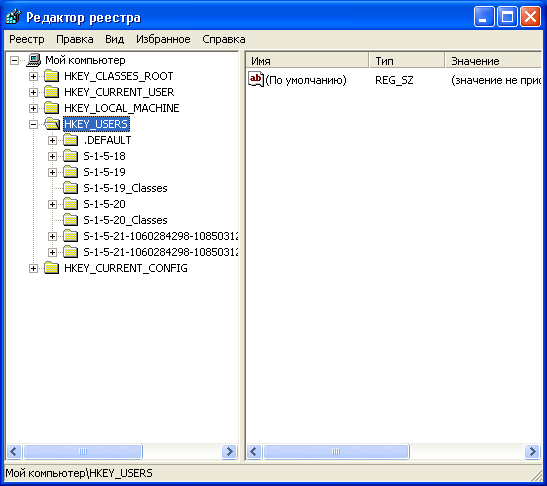
Рис. 10.1. Ключ реестра HKEY_USERS содержит список всех существующих в системе пользовательских профилей, каждый из которых идентифицируется при помощи SID
Примечание
Как Windows NT, так и Windows 2000/XP для идентификации пользователей и групп используют так называемые идентификаторы безопасности (Security ID). Идентификаторы безопасности имеют довольно большую длину и уникальны для каждого пользователя даже на разных компьютерах. Даже в том случае, если учетная запись пользователя на компьютере или в домене была сначала удалена, а затем вновь создана новая учетная запись с тем же именем, идентификатор безопасности, с которым она ассоциирована, будет другим. SID записываются в виде S-1-XXXXX1-YYYYY2-...-RID, где S-1 — идентификатор безопасности, версия 1; ХХХХХ— номер ведомства (authority), YYYYYn— номера подразделений (subauthority), a RID— относительный идентификатор (Relative ID), который уже не будет уникальным для каждого компьютера. Среди пользователей Windows NT/2000/XP очень широко распространено ошибочное мнение о том, что в системе пользователя идентифицируют регистрационные данные, т. е. входное имя (username или login name) и пароль (password). Это не так— каждый пользователь определяется в системе идентификатором безопасности (SID). Именно SID идентифицируют пользовательские профили (рис. 10.1).
Итак, когда пользователь регистрируется на локальном компьютере с использованием локальной учетной записи или учетной записи пользователя домена, если папка %ProfilePath% еще не содержит вложенной папки с именем, совпадающим с входным именем этого пользователя, такая папка будет создана, и путь к этой папке будет зарегистрирован в реестре и ассоциирован с SID этого пользователя. Например, если на компьютере Windows 2000/XP зарегистрируется пользователь Olga, то для хранения профиля этого пользователя будет создана папка с именем %SystemDrive% \Documents and Settings\Olga (рис. 10.2).
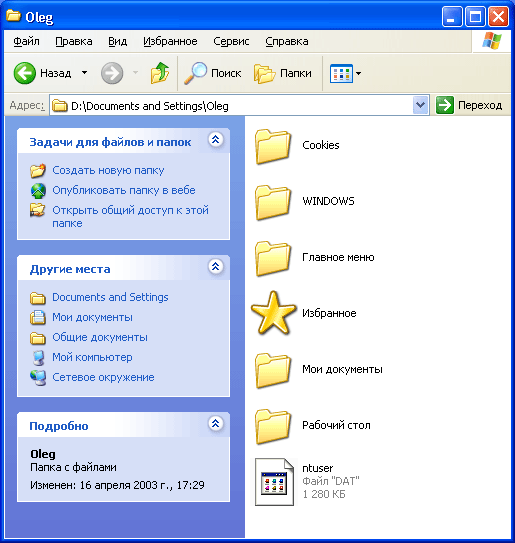
Рис. 10.2. Содержимое папки пользовательского профиля
Если впоследствии на этом компьютере зарегистрируется другой пользователь с таким же входным именем, но из другого домена, то будет создана еще одна папка пользовательского профиля, дополненная именем домена, в котором находится учетная запись зарегистрировавшегося в системе пользователя, например: %SystemDrive%:\Documents and Settings\Olga [DOMAIN_NAME\, где [DOMAIN_NAME\ — имя домена, к которому принадлежит учетная запись.
В том случае, если совпадают как пользовательское имя, так и имя домена, к которому принадлежит учетная запись, но при этом SID двух учетных записей различаются (это как раз та ситуация, когда учетная запись пользователя была удалена, а затем повторно создана с тем же самым пользовательским именем), будут созданы новые папки пользовательских профилей следующего вида: %SystemDrive%:\Documents and Settings\ Olga [DOMAIN_ NAME].000, %SystemDrive%-\Documents and Settings\Maggie [DOMAIN_ NAME].001 и т. д.
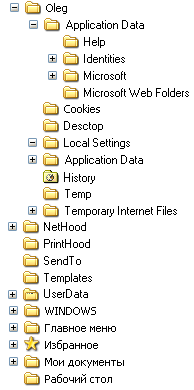
Рис. 10.3. Структура пользовательского профиля
Примечание
Как уже говорилось ранее, в Windows NT 4.0 все локально кэшированные пользовательские профили хранятся в папке %SystemRoot%\Profiles. Если установка Windows 2000/XP производилась как обновление предыдущей операционной системы, то эта папка по-прежнему будет использоваться для хранения пользовательских профилей. В случае, если при установке Windows 2000/XP была выбрана опция установки новой копии операционной системы, для хранения пользовательских профилей будет создана новая папка с именем Documents and Settings, расположенная на одном разделе с установленной операционной системой Windows 2000/XP.
Обратите внимание, что некоторые программы для поиска путей к локально кэшированным пользовательским профилям используют жестко закодированные пути. Таким образом, если пользователь попеременно работает на компьютерах под управлением Windows NT 4.0 и Windows 2000/XP, такие программы могут повести себя непредсказуемым образом, если попытка поиска локально кэшированного пользовательского профиля в каталоге %SystemRoof%\Profiles завершится неудачей. Например, если пользователь регистрируется в системе Windows NT 4.0, программа может вести себя так, как и ожидалось, поскольку путь к пользовательскому профилю правилен для этой версии ОС. Если этот же пользователь зарегистрируется в Windows 2000/XP, такая программа может не найти пользовательского профиля.
Теперь рассмотрим параметры, хранящиеся в каталогах профиля, более подробно. Экран, представленный на рис. 10.3, иллюстрирует типичную структуру пользовательского профиля, который в Windows XP содержит перечисленные ниже папки.
* Эти каталоги по умолчанию являются скрытыми. Для их просмотра необходимо изменить параметры просмотра.
Примечание
По умолчанию, папка Local Settings и ее подкаталоги не перемещается вместе с профилем. В ней содержатся данные приложений, которые нет необходимости постоянно хранить вместе с профилем конкретного пользователя, например, временные файлы, второстепенные параметры, а также файлы, которые ввиду их большого размера нецелесообразно перемещать вместе с пользовательским профилем.
Файл Ntuser.dat представляет собой часть реестра, поддерживающую пользовательский профиль. Этот файл представляет собой кэшированную копию поддерева локального реестра HKEY_CURRENT_USER. В составе этого ключа, структура которого показана на рис. 10.4, хранятся параметры, определяющие рабочую среду для пользователя, на текущий момент зарегистрированного в системе.
Взаимозаменяемость пользовательских профилей в Windows NT 4.0 и Windows 2000
Пользователи, имеющие так называемые перемещаемые профили (roaming user profiles) могут попеременно регистрироваться и на компьютерах Windows NT 4.0, и на компьютерах Windows 2000/XP. Обе операционные системы могут читать один и тот же пользовательский профиль, и данный раздел описывает процедуру, с помощью которой можно создать перемещаемый профиль для использования в обеих операционных системах.
Чтобы создать перемещаемый пользовательский профиль:
1. На компьютере Windows 2000 Server создайте учетную запись пользователя с правами администратора, а также разделяемый каталог для хранения профилей (учетную запись администратора профилей следует создавать в Active Directory Users and Computers).
2. Создайте учетную запись для пользователя с перемещаемым профилем, раскройте диалоговое окно User Properties, перейдите на вкладку Profiles и укажите путь к профилю пользователя в формате \\server name\share name\%user name%, где server name — имя сервера, share name — имя разделяемой папки, в которой хранятся пользовательские профили, a user пате — имя пользователя с перемещаемым профилем.
3. В меню Start выберите команды Settings | Control Panel и выполните двойной щелчок мышью на значке System.
4. Перейдите на вкладку User Profiles (рис. 10.5), выделите существующий локальный пользовательский профиль и нажмите кнопку Сору То.
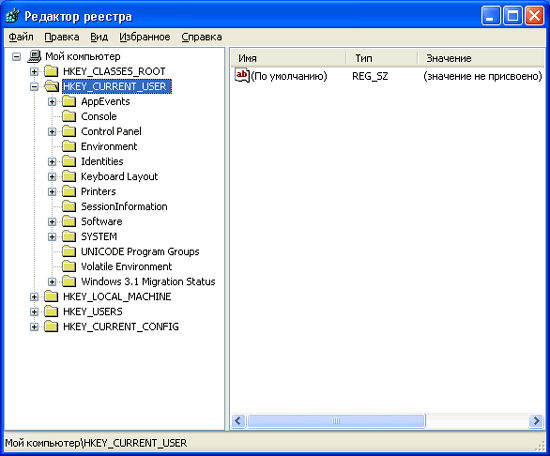
Рис. 10.4. Параметры, определяющие рабочую среду для пользователя, зарегистрированного в системе на текущий момент, хранятся под ключом HKEY_CURRENT_USER
5. В раскрывшемся окне Сору То (рис. 10.6) укажите путь к разделяемой папке, в которой хранятся пользовательские профили. Указывать путь следует в формате UNC (Universal Naming Convention), например: \\server name\share name\user profile folder. Если папка с профилем этого пользователя еще не существует, она будет создана.
6. Выберите пользователя, которому разрешается работать с указанным профилем, нажмите кнопку ОК для копирования профиля. Вернувшись в окно System Properties, нажмите кнопку OK, чтобы подтвердить внесенные изменения.
7. Зарегистрируйтесь в сети с клиентского компьютера Windows 2000 Professional. Выполните команды Settings] Control Panel меню Start, вызовите утилиту System и перейдите на вкладку User Profiles. Пользователь с перемещаемым профилем должен иметь профиль типа Roaming.
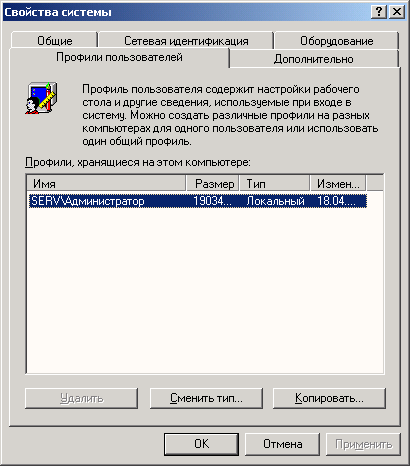
Рис. 10.5. Вкладка User Profiles диалогового окна System Properties

Рис. 10.6. Диалоговое окно Сору То
Примечание
По сравнению с Windows NT 4.0, в Windows 2000 изменились стандартные права доступа к перемещаемым профилям. Так, администраторы больше не имеют прав доступа типа "Полный доступ" (Full Control) ко всем пользовательским профилям. Это означает, что если администратору требуется получить доступ к содержимому пользовательского профиля, он должен выполнить операцию присваивания прав владельца на объекты файловой системы (если пользовательские профили хранятся на разделе NTFS) и соответствующие ульи реестра. С точки зрения безопасности этот подход весьма логичен, поскольку операция присваивания прав владельца является событием, подлежащим аудиту.
Работа с перемещаемыми пользовательскими профилями в Windows XP
В Windows XP управление пользовательскими параметрами получило дальнейшее развитие. Роуминг параметров стал более надежным, усовершенствован алгоритм объединения пользовательских профилей, добавлено несколько новых параметров политики в группе. Рассмотрим эти усовершенствования подробнее.
Прежде всего, политики пользовательских профилей в Windows XP имеют свой узел в редакторе групповой политики (Group Policy) — рис. 10.7. Более того, появилось три новых политики. Для их просмотра необходимо выполнить следующие действия:
1. Щелкните кнопку Пуск (Start), затем выберите команду Выполнить (Run), введите значение mmc и нажмите кнопку ОК.
2. В меню Консоль (File) выберите команду Добавить/удалить оснастку (Add/Remove Snap-in), перейдите на вкладку Изолированная оснастка (Standalone) и нажмите кнопку Добавить (Add).
3. В списке Доступные изолированные оснастки (Available Standalone Snap-ins) выберите опцию Групповая политика (Group Policy), а затем нажмите кнопку Добавить (Add). Когда откроется окно Выбор объекта групповой политики (Select Group Policy Object), выберите опцию Локальный компьютер (Local Computer) для редактирования локального объекта групповой политики, или же нажмите кнопку Обзор (Browse), чтобы найти нужный вам объект.
4. Нажмите кнопку Готово (Finish), потом Закрыть (Close) и, наконец, ОК. При этом в окне оснастки Групповая политика (Group Policy) откроется объект для редактирования. Раскройте дерево консоли в левой панели этого окна: Конфигурация компьютера | Административные шаблоны | Система | Профили пользователей (Computer Configuration | Administrative Templates | System | User Profiles) — рис. 10.7.
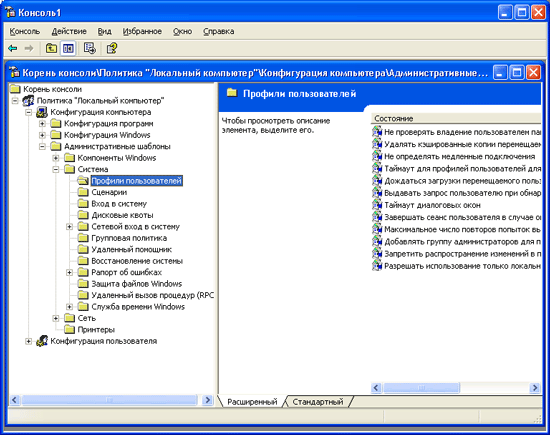
Рис. 10.7. Для политики Профили пользователей в окне редактора групповой политики есть собственный узел
Три новых политики, которые появились в Windows XP, указаны последними в списке политик, отображенном в правой панели окна редактора групповой политики:
Примечание
Кроме новых политик, в Windows XP есть другие усовершенствования в управлении перемещаемыми профилями. Например, в Windows 2000 могут возникать ситуации, когда приложения и сервисы во время завершения сеанса оставляют ключи реестра открытыми. Это препятствует системе Windows произвести выгрузку пользовательского улья реестра и сохранить изменения пользовательского профиля на сервере. В результате, такие "заблокированные" пользовательские профили не смогут быть выгружены, и на сервере, где имеется большое количество зарегистрированных пользователей, эти профили будут занимать большой объем памяти. Если даже они помечены, как требующие удаления по завершении сеанса, для освобождения дискового пространства на сервере они все равно не будут удалены. В Windows XP такой проблемы не существует. Теперь Windows сохраняет улей пользовательского профиля по окончании 60-секундной задержки и производит корректное перемещение профиля. В отличие от Windows 2000, когда приложение или служба закрывает ключ реестра, который блокирует пользовательский профиль, Windows XP выгружает улей и освобождает память, ранее занятую пользовательским профилем. В тех случаях, когда приложение или служба ни при каких условиях не освобождают ключ реестра, Windows XP удалит все профили, помеченные для удаления, при следующей перезагрузке системы.
Неперемещаемые папки и квоты на размер профиля
Способ получения пользователями своих профилей зависит от того, какой тип профиля установлен. Рассмотрим этот процесс подробнее. Для локальных профилей эта процедура включает в себя следующие шаги:
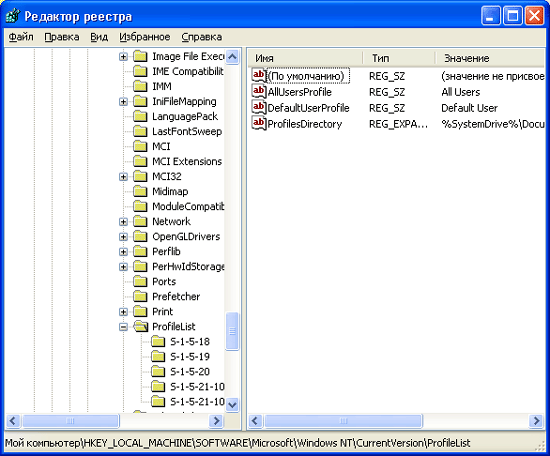
Рис. 10.8. Список пользовательских профилей хранится в реестре под ключом HKEY_LOCAL_MACHINE\ SOFTWARE\Microsoft\WindowsNT \CurrentVersion\Profilelist
Для перемещаемых профилей этот процесс заключается в следующем.
Примечание
В Windows NT 4.0 алгоритм соединения основывался на команде Хсору с поддержкой полной синхронизации. Это означает, что в любой момент времени существует лишь одна главная копия (master copy) профиля. При регистрации пользователя главный профиль расположен на локальном компьютере, а когда пользователь не регистрируется, главная копия его профиля находится на сервере. В большинстве случаев этот алгоритм работает хорошо, например, когда пользовать регистрируется только на одном компьютере. Однако, пользователь, одновременно зарегистрировавшийся на нескольких машинах, может столкнуться с непредсказуемым поведением.
В Windows XP эта проблема устранена путем слияния профилей на уровне файлов. При обновлении документа или файла, новый алгоритм сравнивает временную метку файла-приемника с временной меткой файла-источника. Если файл-приемник оказывается более новым, то он не перезаписывается.
Как упоминалось ранее, перемещаемый пользовательский профиль копируется с сервера на клиентский компьютер при регистрации пользователя, а когда пользователь завершает сеанс, производится копирование в обратном направлении. Однако в Windows 2000/XP для каждого пользователя в его профиле выделяется папка Local Settings, которая не копируется ни при регистрации, ни при завершении сеанса. В этой папке компоненты операционной системы и другие приложения могут сохранять те данные, которые не перемещаются вместе с перемещаемым пользовательским профилем. С другой стороны, технология IntelliMirror включает в себя функциональную возможность переадресации каталога — Folder Redirection, позволяющую администраторам осуществлять переадресацию определенных папок пользовательских профилей и размещать их в сети (с точки зрения пользователя, это почти то же самое перемещение (roaming), но в этом случае, пользовательские установки хранятся в совместно используемой сетевой папке). Переадресация каталогов может использоваться в отношении всех типов профилей, включая локальные (local), перемещаемый (roaming) или обязательные (mandatory) профили. Сочетание Folder Redirection с перемещаемыми профилями позволяет воспользоваться всеми преимуществами перемещаемых профилей и в то же самое время сократить сетевой трафик.
В табл. 10.3. перечислены папки, которые по умолчанию перемещаются вместе с профилем, и указано, могут ли они быть переадресованы с использованием групповой политики.
Таблица 10.3. Папки, перемещаемые вместе с профилем
|
Имя папки |
Описание |
Перемещение с профилем (по умолчанию) |
Переадресация с использованием групповой политики |
|
Application Data |
Перемещаемые данные приложения (для каждого пользователя) |
Да |
Да |
|
Cookies |
Cookie-файлы пользователя |
Да |
Нет |
|
Desktop |
Параметры рабочего стола |
Да |
Да |
|
Избранное (Favorites) |
Избранные страницы Internet Explorer |
Да |
Нет |
|
Local Settings |
Временные файлы и неперемещаемые данные приложений |
Нет |
Нет |
|
Мои документы (My Documents) |
Документы пользователя |
Да |
Да |
|
NetHood |
Содержимое папки Сетевое окружение |
Да |
Нет |
|
PrintHood |
Содержимое папки Принтеры |
Да |
Нет |
|
Недавние документы (Recent) |
Ярлыки на документы, которые использовались последними |
Да |
Нет |
|
Send To |
Ярлыки на команды меню Отправить (Send To) контекстного меню |
Да |
Нет |
|
Главное меню (Start Menu) |
Личное меню запуска пользователя |
Да |
Да |
|
Templates |
Индивидуально настроенные шаблоны |
Да |
Нет |
Регистрационный сценарий (logon script) представляет собой командный (ВАТ) или исполняемый (ЕХЕ) файл, который запускается каждый раз, когда пользователь регистрируется в сети с любой из рабочих станций. Сценарий регистрации может содержать команды операционной системы, например, команды, выполняющие установление сетевых соединений или осуществляющие запуск приложений. Регистрационные сценарии могут устанавливать переменные окружения (environment variables), например, устанавливать пути (переменная PATH), указывать каталог для временных файлов (переменная TEMP) и т. д.
В Windows 2000 в этой области также появилось новое усовершенствование — Windows Script Host (WSH) 2.0. WSH 2.0 представляет собой средство, позволяющее системным администраторам создавать простые, мощные и гибкие скрипты, позволяющие автоматизировать администрирование сети. Поскольку WSH является средством, независимым от языка, для написания скриптов можно выбрать любой из языков, предпочитаемых администратором: Visual Basic Scripting Edition (VBScript), JScript, Perl. Помимо этого, WSH поддерживает COM, что позволяет при написании скриптов использовать преимущества таких технологий, как Windows Management Instrumentation (WMI) и Active Directory Services Interface (ADSI).
Использование WSH для написания регистрационных сценариев
Не углубляясь в детали, приведем небольшой пример фрагмента регистрационного сценария, который выполняет редактирование реестра. Поскольку многие пользователи просто боятся редактировать реестр, администратор может написать для них регистрационный сценарий, выполняющий настройку реестра. WSH предоставляет весьма удобный способ манипулирования реестром С помощью методов RegRead, RegWrite И RegDelete.
Приведенный ниже фрагмент регистрационного сценария изменяет параметры настройки прокси-сервера. Как известно, они хранятся в реестре по адресу HKCU\Software\Microsoft\Windows\CurrentVersion\InternetSettings \proxyServer, и сначала их следует прочитать с помощью метода RegRead. Затем, использовав метод Regwrite, можно переписать существующее значение, заменив его на другое, например, NEWPROXY:80. Наконец, следует убедиться в правильности внесенных изменений, еще раз прочитав значение, сохраненное в реестре, с помощью метода RegRead:
sub regProxyprefix = _"HKCU\Software\Microsoft\Windows\ CurrentVersion\Internet Settings\"WScript.Echo "Old ProxyServer settings: " & WshShell.RegRead(prefix & _ "ProxyServer")WshShell.RegWrite prefix & "ProxyServer", "MYPROXY:80"WScript.Echo "New ProxyServer settings: " & WshShell.RegRead(prefix & _"ProxyServer")end sub
Общие сведения о системной политике
Системная политика (System policy) представляет собой еще одно средство, которое системные администраторы могут использовать для централизованного управления доступом пользователей к сети и настройкой рабочих столов, в том числе разделением данных и конфигурированием параметров системы. Системная политика представляет собой настройки реестра, автоматически устанавливаемые при регистрации пользователя на ПК. Основное отличие между системной политикой и пользовательскими профилями заключается в том, что системная политика применима к пользователям, группам пользователей и конкретным компьютерам. Для каждого из этих компонентов системные администраторы могут задавать, изменять и поддерживать настройки реестра. Комбинируя системную политику, присвоенную конкретному пользователю, компьютеру, на котором он зарегистрировался, и любым группам, к которым они могут принадлежать, вы получаете полный контроль над типом пользовательской среды и правами пользователей. Для определения параметров каждой политики системные администраторы просто создают шаблоны системной политики.
В операционной системе Windows NT 4.0 впервые была введена утилита Редактор системной политики (System Policy Editor), которая позволяла задавать конфигурационные параметры для пользователей и компьютеров, хранящиеся в реестре Windows NT. С ее помощью администратор мог управлять рабочими средами пользователей и устанавливать конфигурационные параметры для всех компьютеров Windows NT 4.0 (Workstation или Server). В Windows 2000/XP для управления конфигурациями групп пользователей и компьютеров используется оснастка ММС Групповая политика (Group Policy), которая расширяет функциональные возможности Редактора системных правил (System Policy Editor) и предоставляет дополнительные возможности по управлению конфигурациями клиентских компьютеров, в том числе опции политики в отношении реестра (registry based policies), параметры безопасности (security settings), параметры установки программного обеспечения, сценарии и перенаправление папок (folder redirection). Параметры групповой политики, задаваемые администратором, содержатся в объекте групповой политики (Group Policy Object, GPO), который, в свою очередь, ассоциируется с одним из контейнерных объектов Active Directory — узлом, доменом или организационной единицей.
Групповая политика обладает рядом весьма существенных преимуществ перед системной политикой Windows NT 4.0, а также Windows 95/98.
Утилита Редактор системных правил (System Policy Editor) из состава Windows NT 4.0 использует административные шаблоны (administrative templates) — эти файлы имеют расширение ADM. Эти шаблоны позволяют определить, какие из параметров реестра доступны для редактирования посредством утилиты Редактора системных правил (System Policy Editor). В Windows 2000/XP ADM-файлы также указывают, какие параметры реестра могут быть модифицированы с помощью пользовательского интерфейса оснастки ММС Групповая политика (Group Policy). Параметры политики, относящиеся к пользователю, регистрирующемуся на компьютере, записываются в реестр под ключом HKEY_CURRENT_USER (нкси). Параметры политики, относящиеся к компьютеру и установленному на нем программному обеспечению, заносятся в реестр в состав ключа HKEY_LOCAL_MACHINE (HKLM). ADM-файлы представляют собой текстовые файлы, содержащие иерархию категорий и вложенных категорий, определяющих параметры реестра, которые могут быть изменены с помощью интерфейса оснастки Групповая политика (Group Policy), а также пути к ключам реестра, в состав которых будут внесены изменения в случае выбора той или иной опции.
С помощью оснастки ММС Групповая политика (Group Policy) можно задать конфигурацию безопасности, применимую к одной или большему количеству зон безопасности (security areas), поддерживаемых в Windows 2000/XP Professional или Windows 2000 Server. Заданная с помощью оснастки Групповая политика (Group Policy) конфигурация безопасности затем применяется ко всем компьютерам в пределах контейнера Active Directory как часть групповой политики.
Установка параметров безопасности с помощью оснастки Групповая политика (Group Policy) дополняет существующие функциональные возможности операционной системы. Так, в распоряжение администратора предоставляются описанные ниже возможности.
Инкрементные шаблоны безопасности
Windows 2000/XP включает в свой состав так называемые инкрементные шаблоны безопасности (incremental security templates). По умолчанию эти шаблоны хранятся в каталоге %SystemRoot%\Security\Temp\ates. Эти предопределенные шаблоны могут быть настроены с помощью оснастки ММС Шаблоны безопасности (Security Templates), а затем импортированы в состав расширения Параметры безопасности (Security Settings) оснастки ММС Групповая политика (Group Policy).
Предопределенные шаблоны безопасности были разработаны с учетом предположения, что они будут применяться для последовательной модификации стандартных параметров безопасности Windows 2000/XP.
Примечание
Инкрементные шаблоны безопасности должны применяться только к новым копиям Windows 2000, установленным на раздел NTFS. Если Windows 2000/XP установлена на раздел NTFS как обновление Windows NT 4.0 или более ранней версии, следует применить базовый шаблон безопасности (Basic), с помощью которого система будет сконфигурирована с учетом стандартных требований к безопасности, применяемых по умолчанию. Систему Windows 2000/XP, которая установлена на разделе FAT, защитить нельзя.
Инкрементные шаблоны безопасности Windows 2000/XP кратко перечислены в табл. 10.4.
Таблица 10.4. Инкрементные шаблоны безопасности Windows 2000/XP
|
Конфигурация |
Компьютер |
Шаблон |
Описание |
|
Compatible (Совместимая) |
Рабочие станции и серверы |
Compatws.inf |
Конфигурация предназначена для организаций, где пользователи не должны быть включены в группу Опытные пользователи (Power Users) |
|
Secure (Защищенная) |
Рабочие станции, серверы и контроллеры доменов |
Securews.inf и Securedc.inf |
Конфигурация предоставляет несколько более высокий уровень безопасности, включая такие области, как политика в отношении учетных записей (Account Policy), аудит (Auditing), а также права доступа к некоторым ключам реестра, имеющим прямое отношение к безопасности |
|
High Secure (Высокая степень защиты) |
Рабочие станции, серверы и контроллеры доменов |
Hisecws.inf и Hisecdc.inf |
Конфигурация предназначена для компьютеров Windows 2000/XP, которые работают в среде, состоящей только из компьютеров Windows 2000/XP. При использовании этой конфигурации требуется, чтобы все сетевые коммуникации были подписаны цифровой подписью и зашифрованы на таком уровне, который поддерживает только Windows 2000/XP. Таким образом, защищенный компьютер Windows 2000/XP с уровнем безопасности High Secure не может взаимодействовать с более ранними версиями Windows NT |
Как хранится групповая политика
Объекты групповой политики (Group Policy Objects, GPO) хранят информацию в контейнере групповой политики (Group Policy Container) и шаблоне групповой политики (Group Policy Template). Контейнер групповой политики (GPC) представляет собой контейнер Active Directory, в котором запоминаются свойства объекта групповой политики; он может содержать вложенные контейнеры для информации групповой политики в отношении пользователей и компьютеров.
Объекты групповой политики хранят информацию о политике в структуре папок, которая называется шаблоном групповой политики (Group Policy Template, GPT) и располагается в папке \Policies, вложенной в папку \Sysvol на контроллерах домена.
При модификации GPO этому шаблону присваивается имя каталога, которое представляет собой глобальный уникальный идентификатор (GUID) объекта групповой политики, который был модифицирован. Пример того, как может выглядеть имя папки шаблона групповой политики (GPT), приведен ниже:
%SystemRoot%\sysvol\<SYSVOL>\
<Domain_Name>\Policies\
{47636445-af79-lld0-91fe-080036644603)
Примечание
Обратите внимание, что папка \<SYSVOL> становится разделяемым каталогом с именем SYSVOL.
В корне каждой папки GPT располагается файл Gpt.ini, который содержит следующую информацию для легальных объектов групповой политики:
Локальные объекты групповой политики
Локальные объекты групповой политики существуют на каждом компьютере, и по умолчанию они содержат только политику безопасности. Локальные объекты групповой политики хранятся в каталоге %SystemRoot% \System32\GroupPolicy, и пользователи имеют к ним доступ с правом чтения, а операционная система и администраторы — доступ типа "Полный доступ" (Full Control).
Папки шаблона групповой политики
Папка шаблона групповой политики содержит перечисленные ниже вложенные папки.
- \Apps — все файлы, которые используются Windows Installer;
- \Files — список всех файлов, которые должны быть установлены.
- \Apps — файлы, используемые Windows Installer;
- \Files — содержит список файлов, которые должны быть установлены;
- \Microsoft\Windows NT\SecEdit — файл с установками безопасности (Gpttmpl.inf).
Вложенные папки \User и \Machine создаются автоматически во время установки, а остальные папки — в тот момент, когда устанавливается групповая политика.
Расширение Административные шаблоны (Administrative Templates) оснастки ММС Групповая политика (Group Policy) сохраняет информацию шаблонов групповой политики в виде файлов формата ASCII, которые называются файлами Registry.pol. Эти файлы содержат индивидуальные настройки реестра, которые задает администратор с помощью оснастки Групповая политика (Group Policy) и которые должны быть загружены в состав ключей реестра HKLM и HKCU.
Для каждого шаблона групповой политики создается по два файла Registrypol — один для конфигурации компьютера (Computer Configuration) в папке \Machine, и второй — для конфигурации пользователя (User Configuration) в папке \User.
Примечание
Формат файлов Registry.pol в Windows 2000/XP отличается от формата файлов Registry.pol, созданных Windows NT 4.0 и Windows Эх. Файлы Registry.pol должны применяться только к той операционной системе, в которой они были созданы.
Если файлы Registry.pol, созданные в Windows NT 4.0 с помощью Редактора системной политики (System Policy Editor), представляли собой двоичные файлы, то файлы Registry.pol, создаваемые оснасткой Групповая политика (Group Policy) в Windows 2000/XP, представляют собой текстовые файлы, содержащие двоичные строки.
Файлы Registry.pol в Windows 2000/XP состоят из заголовка и параметров реестра. Заголовок содержит информацию о версии и данные сигнатуры в формате DWORD.
Параметры реестра заключены в квадратные скобки:
[key;value; type; size; data]
где:
В данной главе подробно рассмотрены файлы пользовательских профилей и системной политики, а также даны указания по их применению для внесения изменений в реестр.